Wix フォーム:ルールを追加・管理する
読了時間:4分
ルールを使用すると、訪問者の応答に基づいてフォーム情報を収集する方法が向上します。訪問者の 1 つの項目への入力で、別の項目を表示、非表示、必須またはオプションのどちらにするかを決定できます。
たとえば、訪問者がすでに電話番号を入力している場合は、「メールアドレス」項目をオプションにすることができます。
こちらをご参照ください:
新しいルールを追加する
各ルールには条件と結果が含まれます:訪問者が特定の項目に入力するか、空白のままにした場合(条件)、フォーム内の別の項目がそれに応じて反応します。(結果)複数の項目が選択されている場合は、訪問者が行う特定の選択にフォームを反応させることができます。
重要:
無料で Wix フォームを利用する場合、最大 3つのルールを追加することができます。プレミアムプランにアップグレードするとさらに追加することができます。
新しいルールを追加する方法:
- エディタで該当するフォームを選択するか、新しいフォームを追加します。
- 「フォーム設定」をクリックします。
- 「条件ルール」をクリックします。
- 「+ルールを追加」をクリックします。
- 「条件」下でルールの条件を設定します:
- 「項目」下のドロップダウンから項目を選択します。
- 「が」下でオプションを選択します:
- 入力されている:訪問者が項目に情報を入力することでルールがトリガーされます。
- 入力されていない: 訪問者が項目を空のままにすることでルールがトリガーされます。
- 「結果」下でフォームの動作を決定します:
- 「項目」下のドロップダウンから項目を選択します。
- 訪問者の入力に基づいて、「を」下でオプションを選択します:
- 表示する:項目が表示されます。
- 非表示にする:項目は非表示になります。
- オプションにする:この項目は、フォームを送信するために必須ではありません。
- 必須項目にする:訪問者がフォームを送信するには、この項目に入力する必要があります。
- 「ルールを保存」をクリックします。
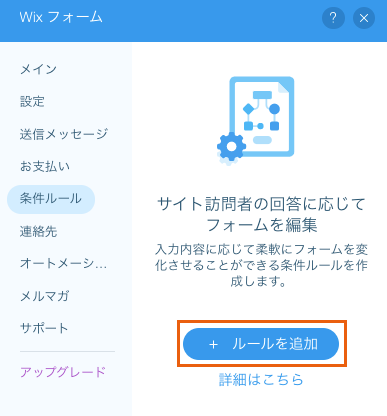
ヒント:
サイトをプレビューまたは公開して、新しいルールの動作を確認しましょう。
フォームのルールを管理する
フォームのルールを作成したら、フォーム設定の同じ場所からルールを管理します。ルールを編集したり、複製して同様のルールを作成したり、不要になった場合は削除したりします。リストにルールを保持する場合は、ルールを一時的に停止することもできます。
フォームのルールを管理する方法:
- エディタで該当するフォームを選択します。
- 「フォーム設定」をクリックします。
- 「条件ルール」をクリックします。
- 管理したいルールにマウスオーバーして「もっと見る」アイコン
 をクリックします。
をクリックします。 - 次のいずれかの操作を行って、ルールを管理します:
ルールを編集する
ルールを複製する
ルールを一時停止 / 再開する
ルールを削除する
フォームルールのトラブルシューティング
リストのルールがグレー表示されている場合は、そのルールは現在無効になっていることを意味します。ルールにマウスオーバーして理由を確認し、以下の解決策をご確認ください:
項目が削除された
項目の選択肢が削除された
別のルールと競合している
お役に立ちましたか?
|
